Strona Spis treści
Updated on Jul 02, 2025
Zawsze pamiętaj o tworzeniu kopii zapasowych cennych plików USB przed sformatowaniem ich do NTFS. Postępuj zgodnie z poniższym przewodnikiem i dowiedz się, dlaczego nie możesz sformatować USB do NTFS i jak możesz znaleźć skuteczne poprawki do formatowania USB do NTFS.
Błąd: Nie można sformatować USB do NTFS
Dlaczego nie możemy sformatować naszego USB do NTFS? Zachowaj spokój, jeśli nie możesz sformatować USB do NTFS na komputerach z systemem Windows. Poniżej znajduje się lista przyczyn i powodów, dla których nie możesz sformatować USB do NTFS:
- Fizyczne uszkodzenie USB.
- Zakażenie wirusem lub złośliwym oprogramowaniem.
- Obecność uszkodzonego sektora na USB.
- USB jest zablokowane lub chronione przed zapisem.
- Obecny system operacyjny nie obsługuje systemu NTFS.
- USB zawiera błędy systemu plików, jest uszkodzony lub staje się surowy.
- Format pliku USB nie jest obsługiwany lub jest niezgodny z systemem Windows.
Napraw „Nie można sformatować USB do NTFS” w systemie Windows za pomocą wskazówek krok po kroku
Najpierw zrób kopię zapasową swoich danych. Poniżej wymieniono następującą listę metod, które będą pomocne w formatowaniu USB do NTFS:
- Metoda nr 1. Sformatuj USB do NTFS za pomocą oprogramowania EaseUS USB Formatter
- Metoda nr 2. Wyczyść wirusy/złośliwe oprogramowanie i sformatuj USB do NTFS w Zarządzaniu dyskami
- Metoda nr 3. Uruchom CHKDSK i sformatuj USB do NTFS w CMD
- Metoda nr 4. Formatowanie USB zabezpieczonego przed zapisem do systemu NTFS
Metoda nr 1. Sformatuj USB do NTFS za pomocą oprogramowania EaseUS USB Formatter
Easeus Partition Master Free jest zalecany do formatowania USB do NTFS. Jest to bezpłatne i łatwe w użyciu narzędzie do zarządzania dyskami i partycjami dla systemu Windows.
EaseUS Partition Master może rozpoznawać i formatować nieobsługiwane, niedostępne i RAW USB do NTFS. Wykonaj szczegółowe kroki:
Krok 1. Wybierz dysk USB, który chcesz sformatować.
Podłącz dysk USB lub pendrive do komputera. Uruchom oprogramowanie partycjonujące EaseUS, kliknij prawym przyciskiem myszy dysk USB, który chcesz sformatować i wybierz „Formatuj”.
Krok 2. Ustaw literę dysku i system plików na urządzeniu USB.
Jeśli chcesz zmienić literę dysku USB, przypisz nową etykietę partycji, ustaw na USB żądany system plików - NTFS/FAT32/EXT2/EXT3/EXT4/exFAT, a następnie kliknij „OK”.
Krok 3. Zaznacz „Tak”, aby potwierdzić formatowanie pamięci USB.
Kliknij „Tak”, jeśli zobaczysz okno Ostrzeżenie. Jeśli masz na nim ważne dane, zrób kopię zapasową danych z wyprzedzeniem.
Krok 4. Zastosuj zmiany.
Najpierw kliknij przycisk „Wykonaj 1 zadanie(a)”, a następnie kliknij „Zastosuj”, aby sformatować dysk USB.
Metoda nr 2. Wyczyść wirusy/złośliwe oprogramowanie i sformatuj USB do NTFS w Zarządzaniu dyskami
Można to zrobić w prosty sposób, używając małych dysków flash USB do tworzenia kopii zapasowych lub przesyłania danych do komputera. Są one często udostępniane i używane na wielu komputerach, co ułatwia infekcję wirusów. Zaufany program antywirusowy może wyeliminować złośliwe oprogramowanie lub wirusy.
#1: Czyszczenie wirusów/malware
Aby usunąć wirusy/złośliwe oprogramowanie, należy wykonać następujące czynności:
Krok 1. Najpierw wpisz Windows Security w polu wyszukiwania po prawej stronie logo Windows na ekranie komputera.
Krok 2. Kliknij „ Ochrona przed wirusami i zagrożeniami” . Teraz możesz znaleźć „ Opcje skanowania” w „ Bieżących zagrożeniach”. Będą cztery różne opcje skanowania.
Krok 3. Jeśli robisz to po raz pierwszy i chcesz sprawdzić wszystko, wybierz „ Opcję pełnego skanowania” . Zaznacz przycisk radiowy obok „ Pełnego skanowania” i kliknij przycisk „ Skanuj teraz” .
Krok 4. Naciśnięcie tego przycisku uruchomi pełne skanowanie systemu, a zabezpieczenia systemu Windows wyświetlą pasek postępu z wynikami. Jeśli wszystko jest w porządku, zobaczysz komunikat „ Brak bieżących zagrożeń” .
Krok 5. Jeśli Microsoft Defender znajdzie jakiekolwiek zagrożenia, otrzymasz powiadomienie z tekstem „ Znaleziono zagrożenia ” wraz z listą zainfekowanych plików. Aby usunąć zagrożenia z komputera, musisz kliknąć przycisk „ Rozpocznij działania” , a Microsoft Defender usunie zagrożenia.
Sprawdź teraz, czy system Windows ma rozwiązanie problemu „nie można sformatować USB” .
#2: Sformatuj USB do NTFS w Zarządzaniu dyskami
Zarządzanie dyskami na komputerach z systemem Windows to kolejne narzędzie do zarządzania dyskami i partycjami. Zarządzanie dyskami może łatwo utworzyć nowy wolumin na dysku wymiennym, którego okno nie może sformatować. Poniżej wymieniono kroki:
Krok 1. Kliknij prawym przyciskiem myszy „ Ten komputer” , następnie wybierz Zarządzaj i kliknij Zarządzanie dyskami , aby kontynuować.
Krok 2. Wybierz dysk twardy lub urządzenie USB i kliknij go prawym przyciskiem myszy.
Krok 3. Wybierz opcję „Format” , a następnie wybierz opcję „Wykonaj szybkie formatowanie” .
Krok 4. Wybierz właściwy format pliku. Następnie kliknij „OK”.

Problem został już rozwiązany.
Metoda nr 3. Uruchom CHKDSK i sformatuj USB do NTFS w CMD
„CHKDSK” lub Check Disk to narzędzie systemowe lub użytkowe obecne w systemach operacyjnych Windows, które może skanować dysk twardy w poszukiwaniu błędów systemu plików. Uruchomienie narzędzia CHKDSK pomaga sprawdzić i naprawić błędy dysku twardego oraz utrzymuje dane systemowe w porządku.
#1: Uruchom CHKDSK z wiersza poleceń
Wiersz poleceń może uruchomić CHKDSK. Poniższe kroki pokażą Ci, jak uruchomić CHKDSK z wiersza poleceń w systemie Windows:
Krok 1. Wpisz cmd w pasku wyszukiwania menu Start , kliknij prawym przyciskiem myszy Wiersz polecenia, a następnie kliknij polecenie Uruchom jako administrator .
Krok 2. Wpisz „ chkdsk” i naciśnij Enter. CHKDSK przeskanuje dysk w poszukiwaniu błędów i poinformuje Cię, czy znalazł jakieś, które powinieneś naprawić, ale nie spróbuje ich naprawić bez polecenia.
#2: Formatowanie USB za pomocą CMD (wiersza poleceń)
Czasami z powodu RAW lub nieprawidłowego systemu plików, uszkodzonego sektora lub innych błędów USB może ulec uszkodzeniu lub stać się niedostępnym. Sformatowanie USB za pomocą CMD to szybki sposób na rozwiązanie tych problemów.
Poniżej znajdują się dwie opcjonalne wskazówki, które pomogą sformatować dysk flash USB z poziomu wiersza poleceń.
Opcja 1: Formatowanie USB w systemie Windows 11/10
Krok 1. Podłącz urządzenie USB do komputera i naciśnij kombinację klawiszy Windows + R.
Krok 2. Najpierw wpisz cmd w polu wyszukiwania i naciśnij Enter, aby otworzyć Wiersz polecenia .
Krok 3. Teraz wpisz podane poniżej wiersze poleceń i naciśnij Enter po dodaniu każdego z nich.
- Diskpart
- lista dysków
- wybierz numer dysku (wpisz numer swojego dysku USB).
- lista głośności
- wybierz numer woluminu (wpisz numer woluminu swojego dysku flash USB).
- format fs=ntfs quick (NTFS można również zastąpić FAT32 lub exFAT.)
- Wyjście

Polecenie CMD pozwala również naprawić błąd powodujący, że system Windows nie mógł sformatować dysku twardego komputera, urządzenia USB lub innego urządzenia pamięci masowej.
Opcja 2: Formatowanie dysku flash USB w systemie Windows 8/7
Jeżeli na Twoim komputerze zainstalowany jest system Windows 8/7, możesz sformatować pamięć USB za pomocą wiersza poleceń, korzystając z poniższych kroków:
Krok 1. Podłącz dysk USB do komputera.
Krok 2. Otwórz Eksplorator plików i zapamiętaj literę dysku USB.
Krok 3. Przejdź do paska wyszukiwania na pasku zadań i wpisz cmd , po jego pojawieniu się kliknij prawym przyciskiem myszy Wiersz polecenia i wybierz „Uruchom jako administrator”.
Krok 4. Wpisz kolejno podane niżej polecenia i za każdym razem naciśnij Enter :
- Format /FS:NTFS J (Zamień J na literę dysku USB.)
- Wyjście
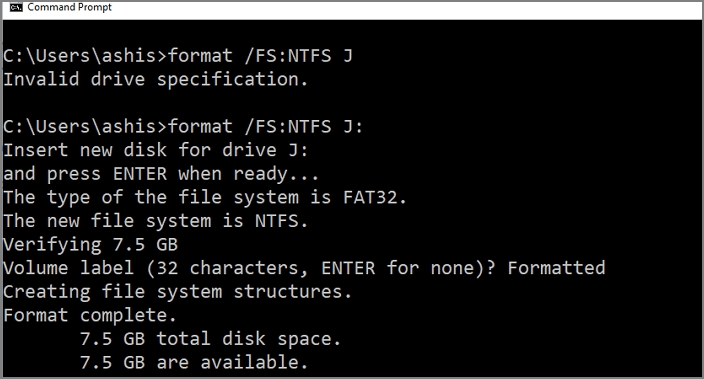
Jeśli chcesz poznać bardziej szczegółowe informacje o formacie USB za pomocą CMD, kliknij poniższy link:
Metoda nr 4. Formatowanie USB zabezpieczonego przed zapisem do systemu NTFS
EaseUS Partition Master ma funkcję usuwania ochrony przed zapisem, która pomaga ludziom łatwo formatować chronione przed zapisem USB. Wykonaj szczegółowe kroki:
Krok 1. Pobierz i zainstaluj EaseUS Partition Master, przejdź do sekcji Zestaw narzędzi i kliknij „Ochrona zapisu”.

Krok 2. Wybierz dysk USB z zabezpieczeniem przed zapisem, dysk zewnętrzny USB lub kartę SD i kliknij „Wyłącz”.

Może Ci się także spodobać: Oprócz zastępowania CMD w celu sformatowania dysku USB, EaseUS Partition Master jest również świetnym narzędziem do formatowania dysku twardego , za pomocą którego możesz sformatować i skonfigurować dowolny typ urządzenia pamięci masowej do różnych celów, jak pokazano poniżej.
Wskazówka bonusowa: Jak sformatować USB do NTFS w systemie Windows 7
W systemie Windows 7 czasami nie można sformatować pamięci USB do systemu NTFS, ponieważ system Windows udostępnia opcję formatowania pamięci USB do systemu FAT lub FAT32, ale nie NTFS.
Poniżej przedstawiono kroki dotyczące formatowania urządzenia USB do systemu NTFS w systemie Windows 7:
System Windows może sformatować dysk flash USB tylko za pomocą systemów plików FAT lub FAT32, ale nie za pomocą NTFS (New TechnologyFile System). Dzieje się tak, ponieważ w tym przypadku użycie NTFS ma pewne wady. Po pierwsze, prędkość zapisywania na dysku flash spada (ale prędkość odczytu danych z dysku jest taka sama) i trzeba być bardziej ostrożnym, aby bezpiecznie i trwale wyjąć dysk flash USB.
Możesz jednak nadal sformatować dysk Flash w formacie NTFS. W tym celu wykonaj następujące czynności.
Krok 1. Możesz włożyć dysk flash USB do portu USB.
Krok 2. Kliknij przycisk Start, wpisz devmgmt.msc w polu wyszukiwania i naciśnij klawisz Enter .
Krok 3. Znajdź dyski twarde i rozwiń je.
Krok 4. Znajdź dysk flash USB, który chcesz sformatować i kliknij go dwukrotnie. Otworzy się okno dialogowe Właściwości .
Krok 5. Kliknij kartę Zasady .
Krok 6. Domyślnie wybrana jest opcja Optymalizuj pod kątem szybkiego usuwania, przełącz ją na Optymalizuj pod kątem wydajności i naciśnij OK.
Krok 7. Teraz otwórz komputer — kliknij prawym przyciskiem myszy na dysku flash USB i wybierz format. Teraz pojawi się okno dialogowe Format.
Krok 8. Wybierz NTFS w polu System plików, następnie naciśnij Start i poczekaj na zakończenie procesu.
Teraz Twój dysk flash USB jest sformatowany w systemie NTFS.
Ostateczny werdykt
Przed podjęciem jakichkolwiek działań w celu naprawienia błędu „ Nie można sformatować USB do NTFS” , pamiętaj o wykonaniu kopii zapasowej danych. Mogą istnieć pewne przyczyny, dla których nie możesz sformatować USB do NTFS na komputerach z systemem Windows, takie jak fizyczne uszkodzenie dysku USB, działanie wirusa lub złośliwego oprogramowania itp. Użyj EaseUS Partition Master jako niezawodnego narzędzia do formatowania USB, aby sformatować dysk USB do NTFS za pomocą kilku kliknięć.
Często zadawane pytania dotyczące błędu „Nie można sformatować USB do NTFS” w systemie Windows
1. Jak zmienić format dysku flash z FAT32 na NTFS?
Najpierw naciśnij „ Windows+R” i wpisz „ diskmgmt.msc” i kliknij Enter, aby wyświetlić Zarządzanie dyskami. Następnie kliknij prawym przyciskiem myszy partycję, którą chcesz zmienić i wybierz „ Format”. Teraz określ etykietę woluminu i wybierz system plików „ NTFS” , następnie „ domyślny” rozmiar jednostki alokacji i zaznacz opcję Wykonaj szybkie formatowanie. Następnie kliknij „OK”.
2. Czy mogę sformatować pamięć USB do systemu NTFS?
Najpierw „ kliknij prawym przyciskiem myszy” na dysk USB. Z menu podręcznego kliknij „ Formatuj”. W menu rozwijanym System plików wybierz „ NTFS”. Następnie kliknij przycisk „ Start” i poczekaj, aż skończysz.
3. Czy USB powinien być w formacie FAT32 czy NTFS, aby można było go uruchomić?
Jeśli ma zostać utworzony dysk odzyskiwania, dysk USB powinien być sformatowany w systemie FAT32. Jeśli chcesz używać dysku USB jako nośnika danych, możesz utworzyć rozruchowe klucze USB z systemem NTFS.
4. Dlaczego nie mogę sformatować mojego urządzenia USB?
Mogą być następujące powody:
Wirusy lub złośliwe oprogramowanie, uszkodzone sektory na dysku USB, fizyczne uszkodzenie dysku USB oraz zabezpieczenie dysku USB przed zapisem.
Jak możemy Ci pomóc?
Related Articles
-
Jak naprawić błąd „Nie zainstalowano urządzenia wyjściowego audio” w systemie Windows 11
![author icon]() Arek/2025/06/30
Arek/2025/06/30 -
Jak korzystać z dysku D w systemie Windows 10 [Szybko i łatwo]
![author icon]() Arek/2025/06/30
Arek/2025/06/30 -
🚩Samsung Format Utility pobierz bezpłatnie [z przewodnikiem]
![author icon]() Arek/2025/06/30
Arek/2025/06/30 -
Karta SD pokazuje 0 bajtów? Łatwe i szybkie poprawki tutaj 🔥
![author icon]() Arek/2025/06/30
Arek/2025/06/30
EaseUS Partition Master

Manage partitions and optimize disks efficiently
